客户端设置
更新时间:2023-08-24 06:35:001 传输列表
-
传输列表可以展示传输任务的进度/速度/已完成传输的文件个数/任务总文件个数/任务内包含的文件任务详情/任务传输速度曲线等信息,传输列表还支持任务的暂停/开始/删除/排序等操作。
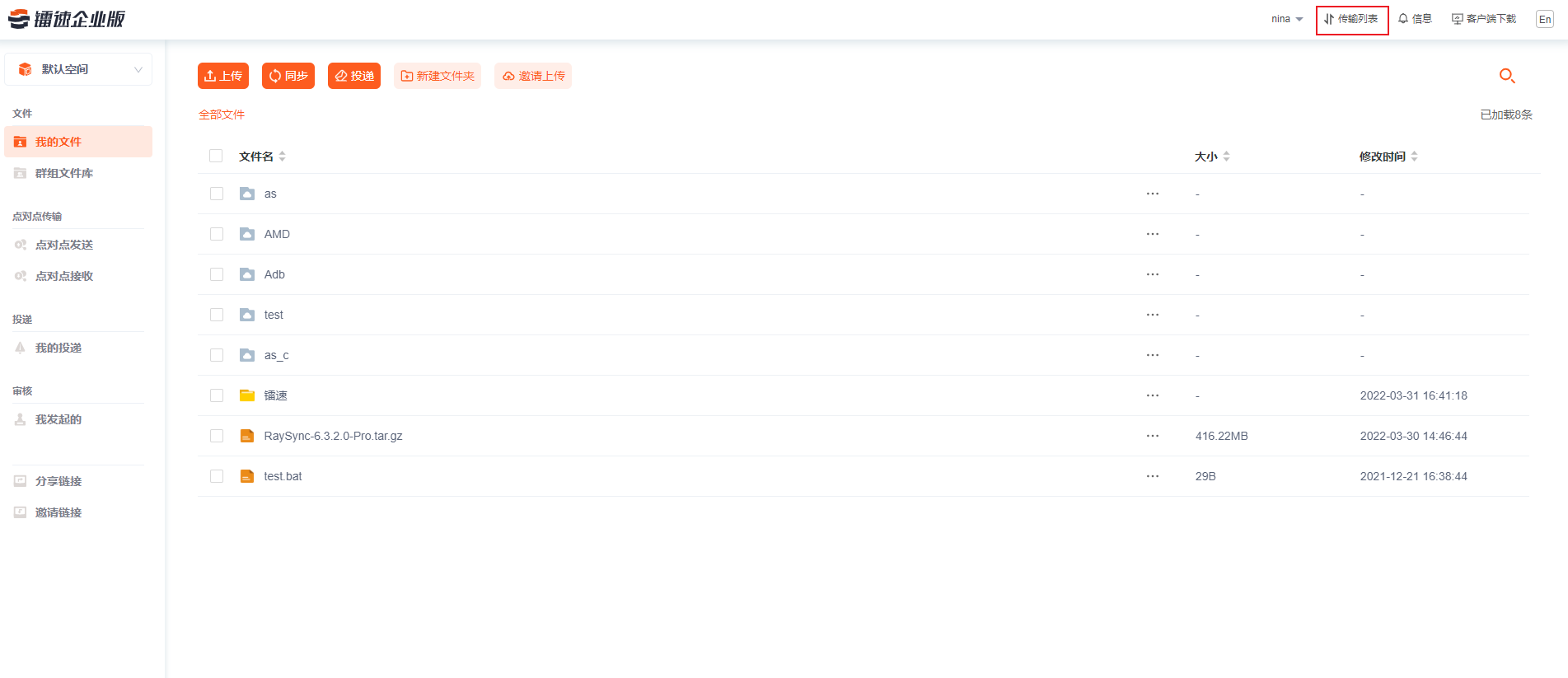
-
点击网页右上角【传输列表】或者右键客户端选择【传输列表】可进入传输列表
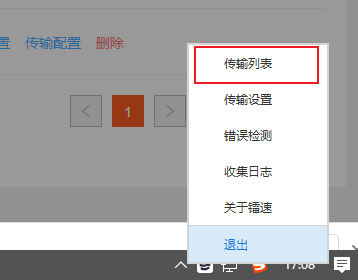
传输列表包括三种类型任务:普通传输任务、同步目录任务、直传任务。
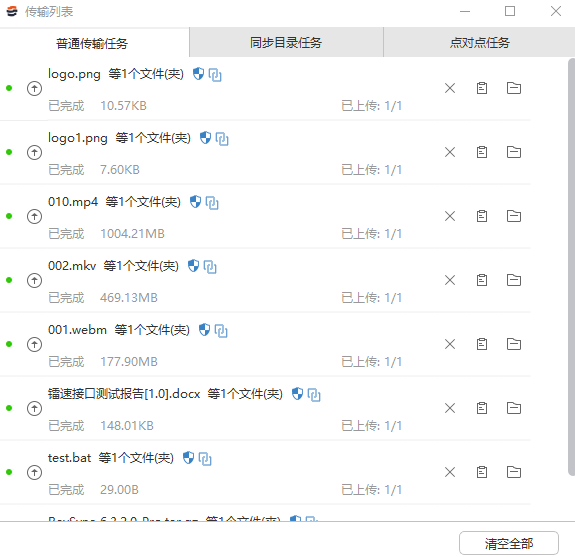
1.1 普通传输任务
1.1.1 查看任务详情
-
单击任务名称 进入任务详情,可查看任务传输速度. 包括曲线图,传输模式、平均速度、延时、丢包率、报文大小
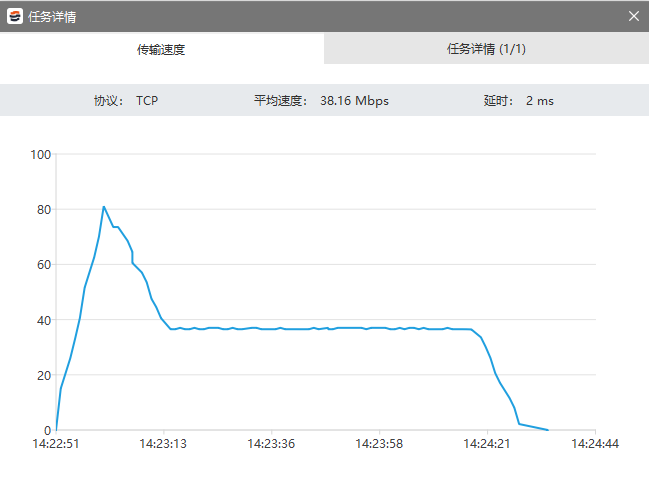
-
点击任务详情 ,可查看文件名、文件大小、进度、错误原因、文件传输数量,文件传输状态
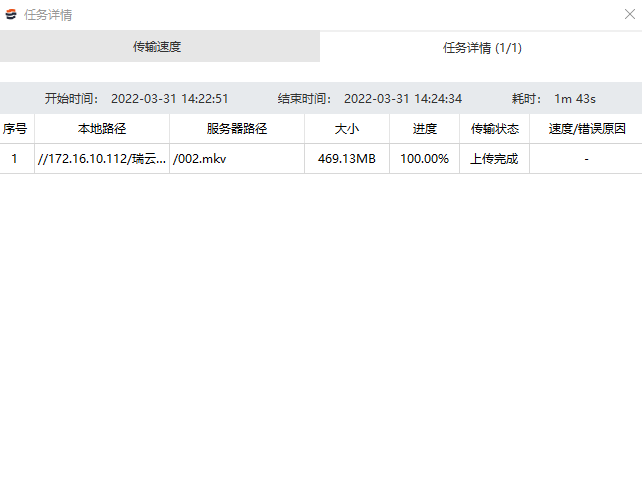
1.1.2 普通传输任务列表
- 持任务删除、暂停、开始、打开本地目录、清空、重试、置顶任务等操作.悬浮在按钮上可以查看该按钮的作用。
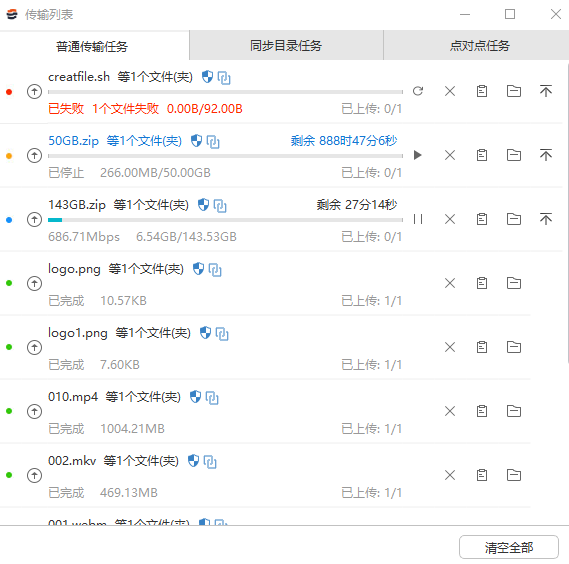
1.2 同步目录任务
1.2.1 同步目录任务列表
- 同步目录任务列表功能大部分与普通任务一致,不再予以说明。以下是对同步目录任务不同的功能的描述。
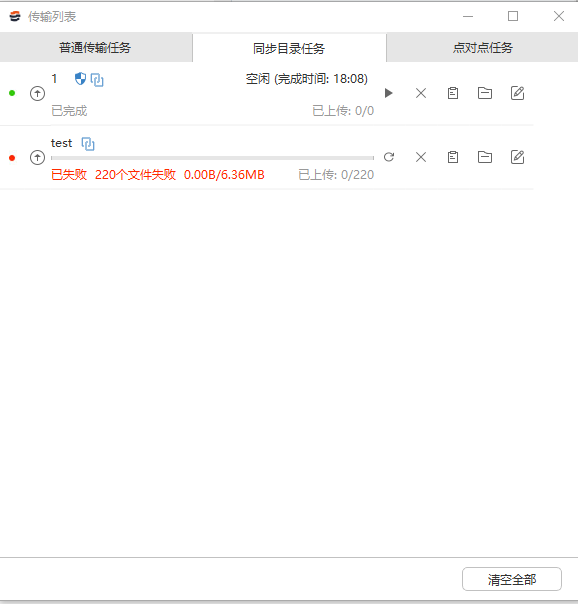
1.2.2 同步任务状态
- 空闲:当任务同步频率方式为【隔间时间】且未到时间点时
- 计划:当任务同步频率方式为【每日固定时间点】且同步时间未到时
- 空闲(完成时间):当任务同步频率方式为【每日固定时间点】且已经完成过同步,但还未到达到下一个同步时间点时
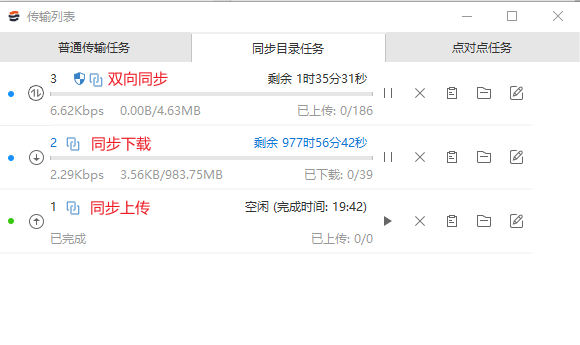
1.2.3 编辑同步任务
- 支持对单个任务进行编辑,点击【编辑】按钮 弹出编辑同步目录任务弹框,可对发送更改时间,安全性以及文件处理方式,文件更新、文件过滤 方式进行编辑。
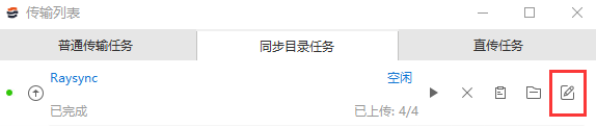
-
修改后,点击【保存】,修改成功。
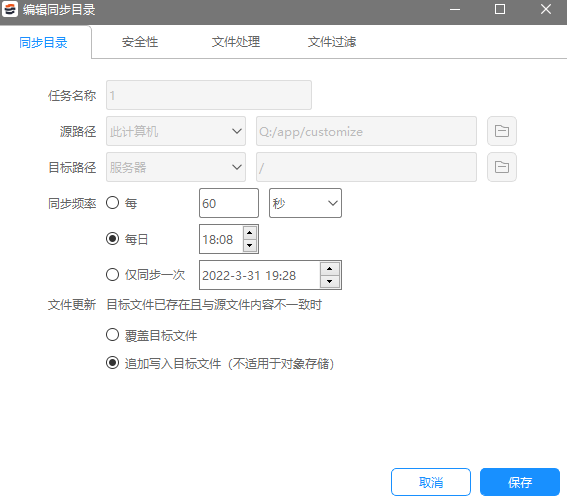
-
同步上传
- 同步下载
- 双向同步
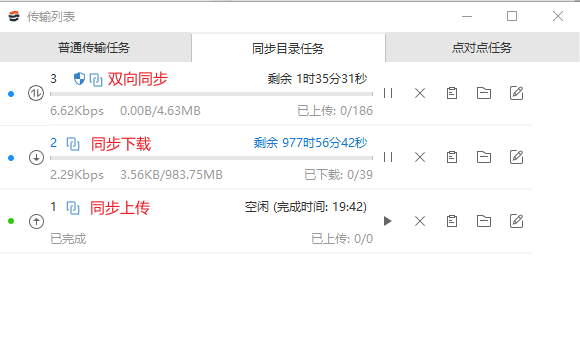
1.3 点对点任务
1.3.1 点对点任务列表
- 发送方创建直传任务成功后,发送方和接收方的客户端直传任务传输列表,可以查看发送方和接收方当前的任务进度、任务速度、任务文件个数、任务状态、任务详情等信息。
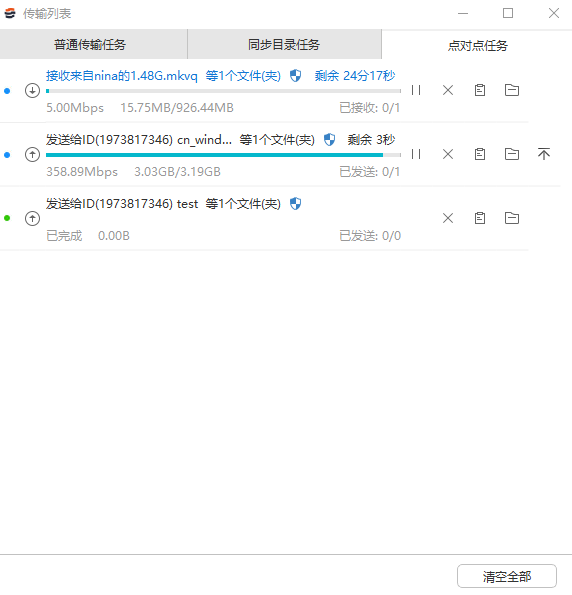
1.3.2 任务状态暂停状态说明
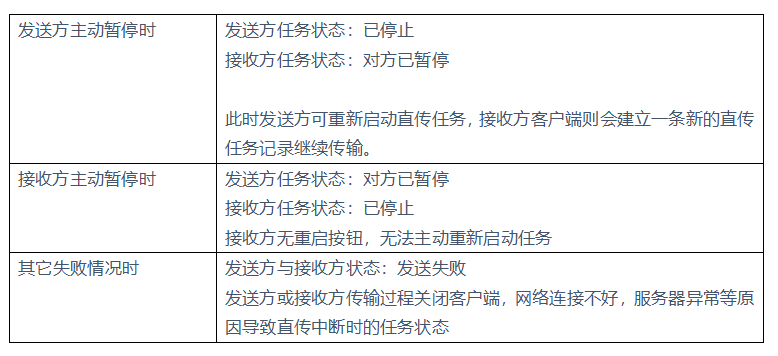
1.3 点对点任务
删除任务
点击任务的【删除】按钮或点击【全部删除】,支持多选删除,使用Ctrl+单机任务 进行多选,或者Ctrl+A全选。
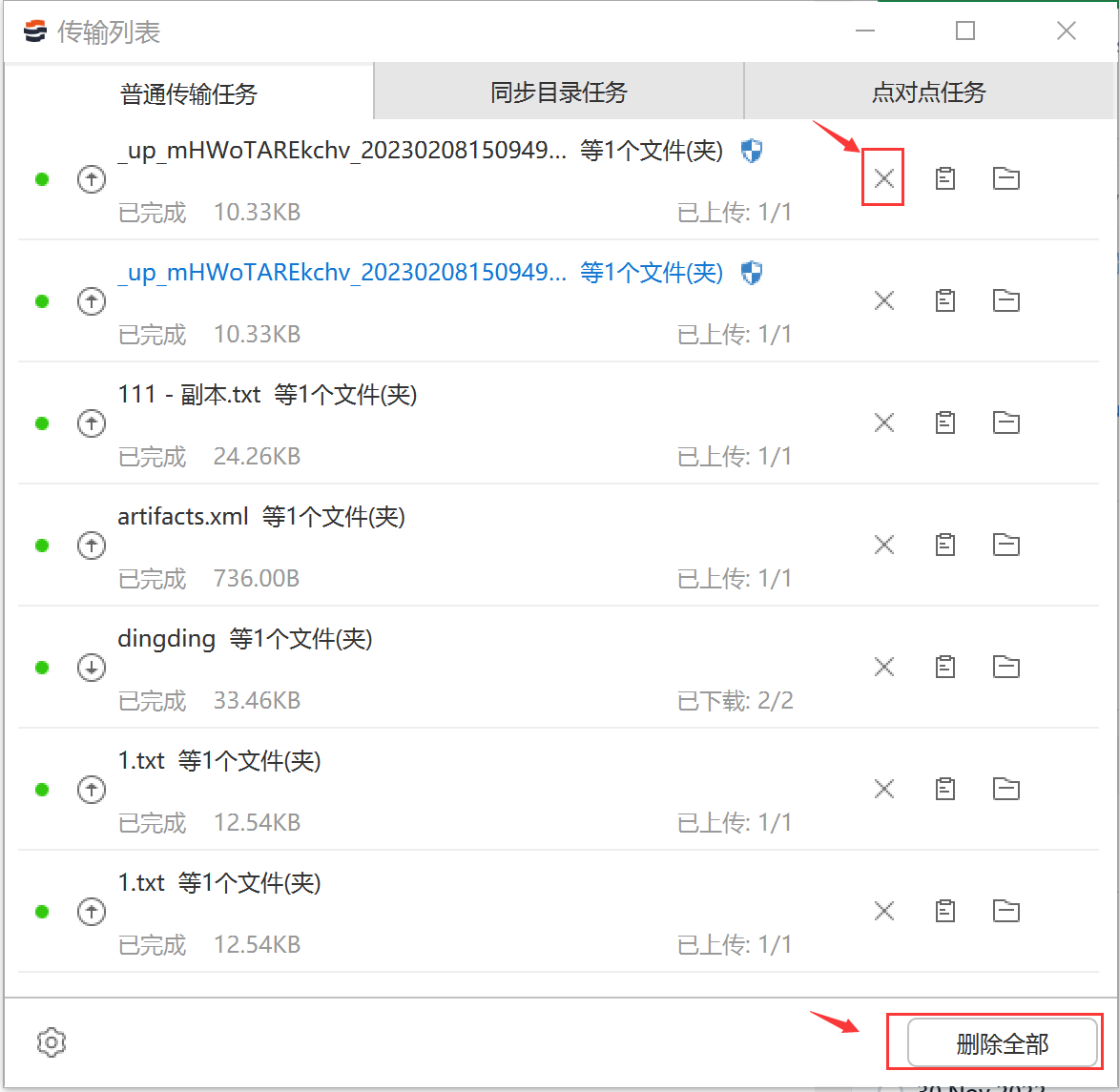
2 传输设置
2.1 传输
功能说明
| 功能名称 | 作用 |
|---|---|
| 下载路径 | 支持设置默认下载路径与下载时手动选择路径两种方式 |
| 任务并行数量 | 支持设置最大上传任务并行数量与最大下载任务并行数量,最多10个 |
| 数据压缩 | 启用后,数据在进行传输时会先压缩后再传输,提高传输效率 |
| UDP包大小 | UDP报文大小在网络带宽好的情况下建议设置越大传输效果越好,网络带宽不好的情况下设置越小传输效果越好 |
| 单个任务并行传输的文件数 | 设置单个任务同时传输的文件的个数,默认为自动,自动根据cpu核数计算文件的并行数 |
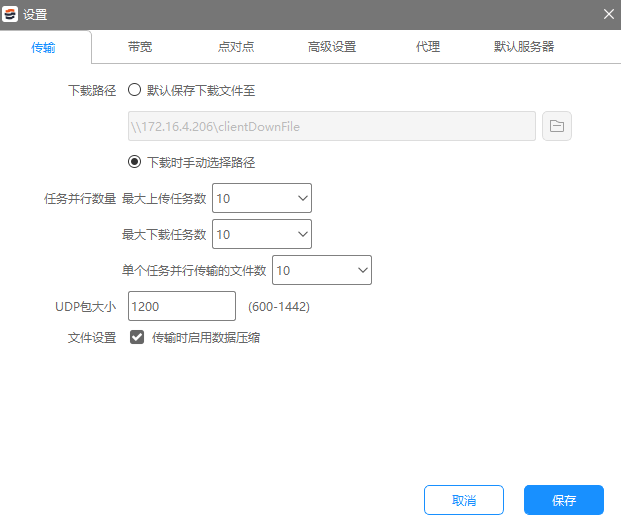
2.2 带宽
- 支持设置上传下载的最大速度以及最小速度。值为0时即为不限制
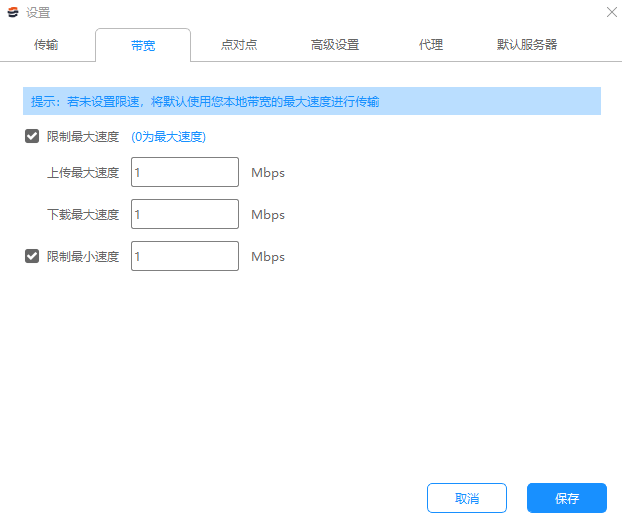
2.3 点对点
- 客户端支持设置点对点传输接收文件的保存路径,更新点对点ID,关闭对点对文件接收
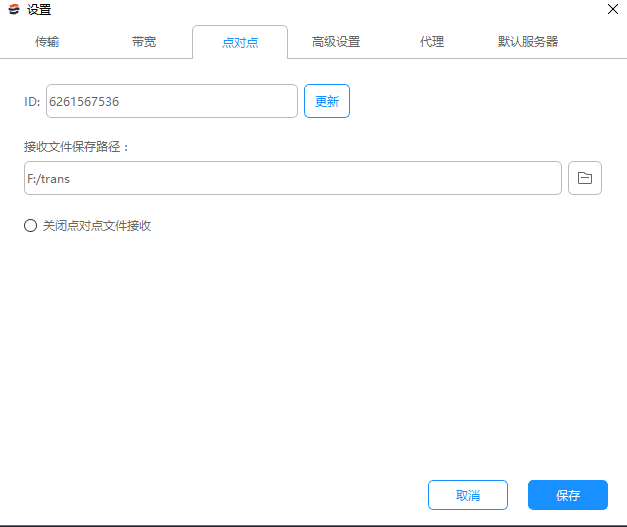
2.4 高级设置
功能说明
| 功能名称 | 作用 |
|---|---|
| 开启自动启动 | 在电脑意外重启时,自动开启速盈娱乐的任务传输 |
| 开启哈希校验 | 启用哈希校验,能够对上传或下载的单个文件进行校验,可以确认我们文件的完整性与正确性,若本地文件与服务器文件校验不一致,文件会重传,若两者文件校验一致则直接续传。 |
| 优先使用TCP | 启用后,在传输过程则会优先走TCP传输模式。当用户在网络状况好的情况下,使用TCP的传输效果可能较UDP更佳。 |
| 优先使用加密传输 | 启用Aes-256加密传输 |
| 传输完成后保留文件时间戳 | 开启后文件传输完成后修改时间与源文件的修改时间一致 |
| 开启rsync校验传输 | 开启后能够对上传或下载的单个文件进行校验,可以确保文件的完整性与正确性,若本地文件与服务器文件rsync校验不一致,文件会重传;若两者文件部分内容不一致,则会跳过一致部分传输不相同的部分,保证文件完整性的同时又节省文件重复传输的流量,若两者文件内容一致则直接续传。 |
| 仅下载新增文件 | 启用后,当客户端的目标文件已经存在时,再次下载同名但内容有变化的文件,下载失败 |
| 当目标文件存在时重命名 | 启用后,当客户端的目标文件已经存在时,再次传输同名文件,目标文件会重命名 |
| 开始传输前校验 | 传输开始时会校验一次,当文件在3-30内没有发生改变,文件才会真正开始传输。当文件在设定的时间内发生改变,文件则不会传输。避免传输了正在被使用文件,确保传输文件的完整性。 |
| 保留文件ACL属性 | 它是一种对文件或目录进行权限控制的机制,可以控制用户或组对文件或目录的访问权限。通过ACL,管理员可以更加精细地控制文件或目录的访问权限,实现对系统安全性的更好保护。仅支持在相同的系统之间进行保留。 |
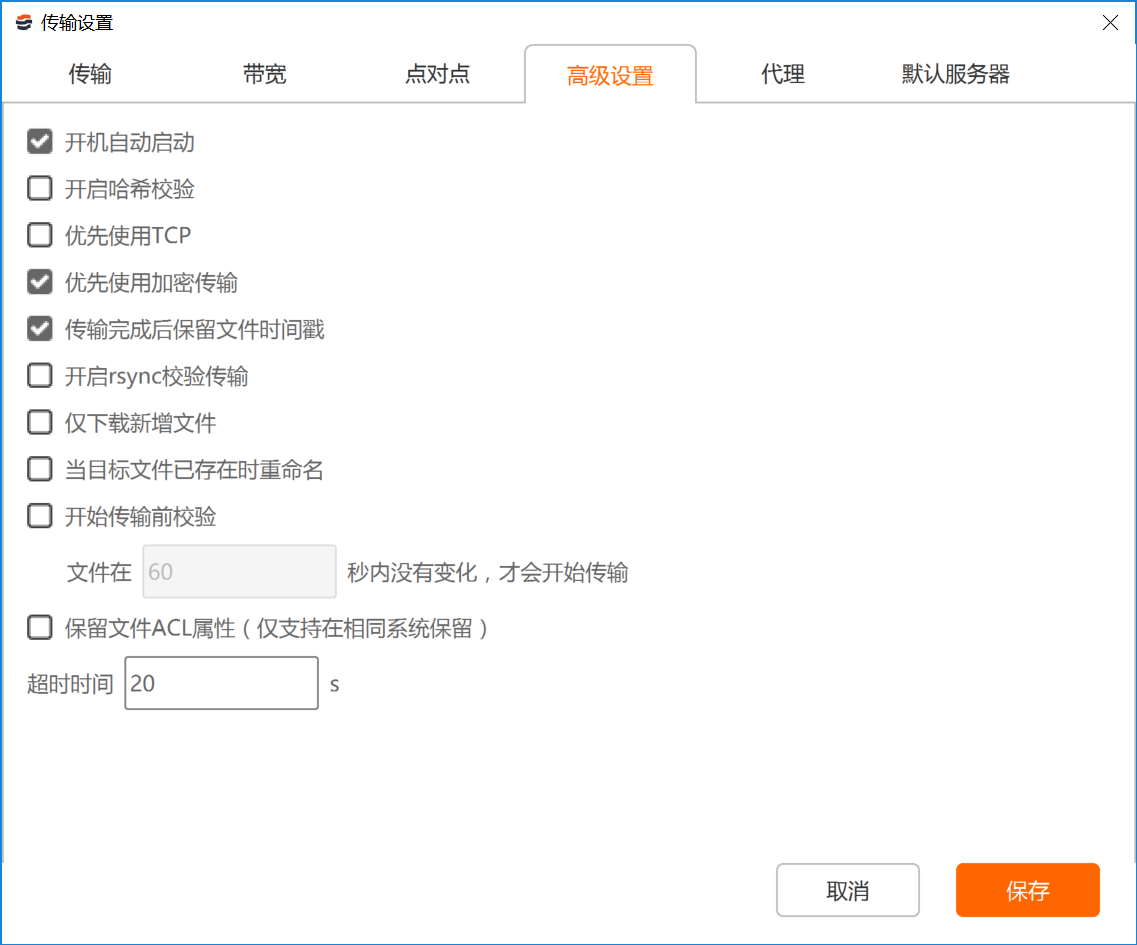
2.4 代理
-
很多中大型公司,处于公司安全管控需求,员工电脑并不能直接上网,而是需要通过公司的代理服务器进行上网。 SOCKS5是目前最常用的通用代理服务器。
-
点击SOCKS5, 输入正确的代理服务主机、代理端口、代理用户和密码。点击确定,即可连接SOCKS5代理。
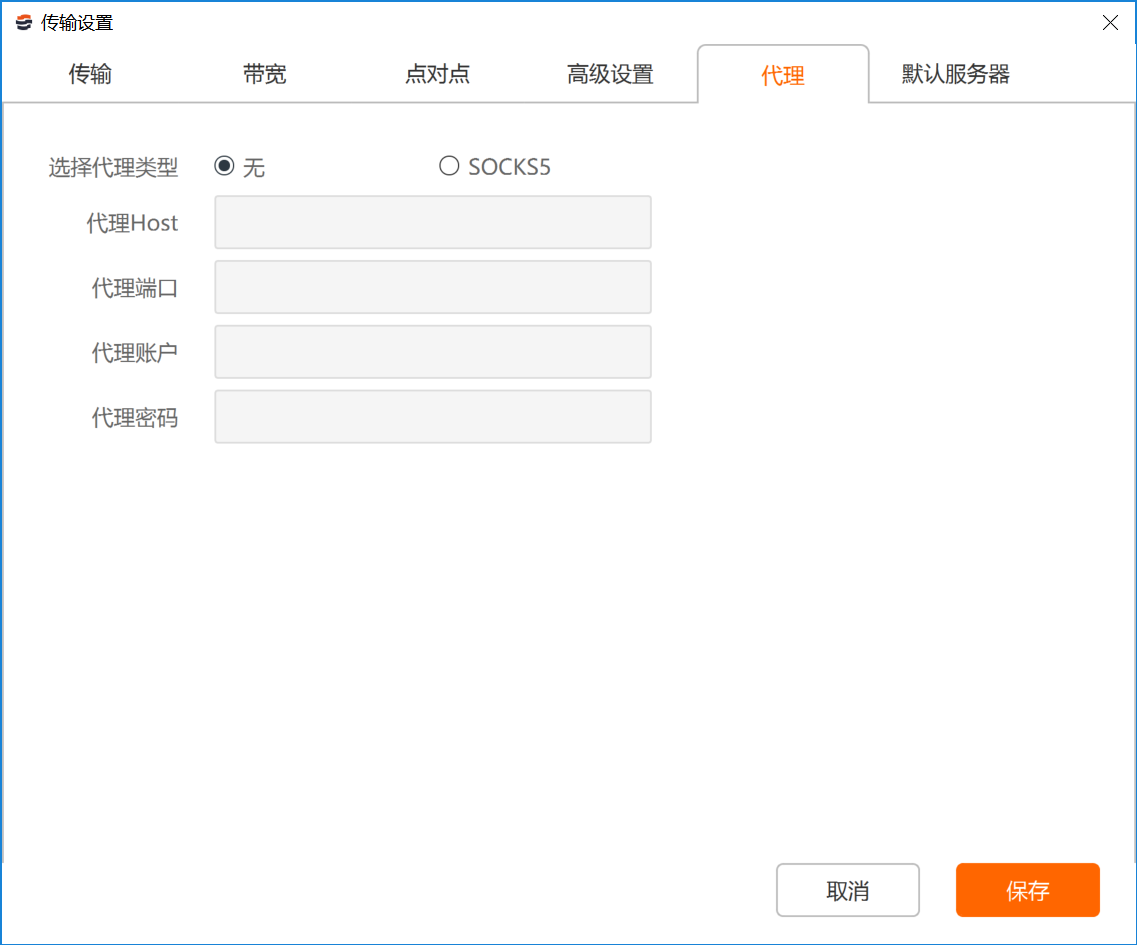
2.6 默认服务器
- 支持设置开启客户端时默认连接的服务器地址及登录用户。
- 输入正确的服务器地址,登录用户名和密码,点击保存。
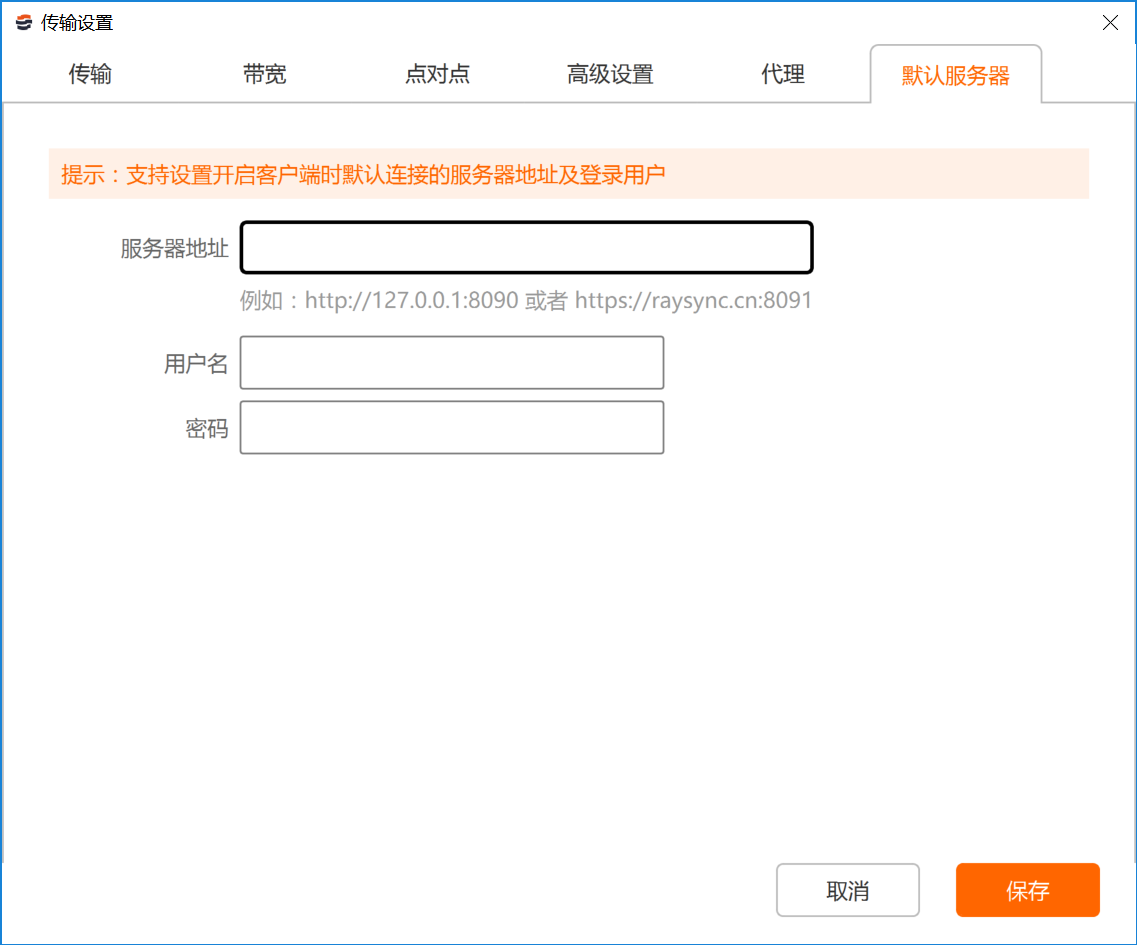
3 错误检测
- 右键客户端选择错误检测,可进入错误检测。可查看客户端系统版本号,程序版本号,是否以管理员方式启动,客户端相关配置信息,服务器相关信息,以及在发生传输异常或者故障时,点击此选项将生成错误检测报告,并且自动修复问题。
4 日志设置
- 右键日志设置,可配置保留客户端日志的周期,24小时自动压缩客户端日志,支持收集当天的客户端传输日志及相关日志。
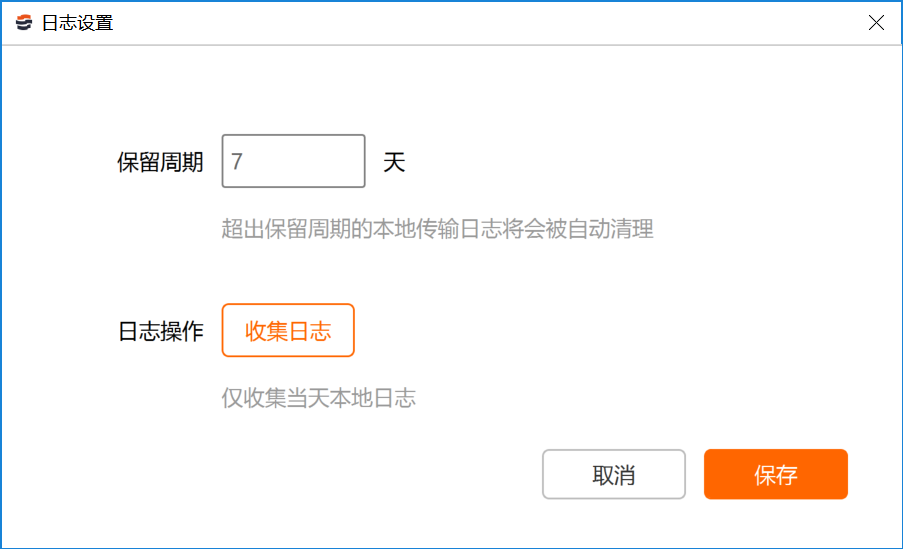
5 关于速盈娱乐
- 右键客户端选择关于,查看客户端版本号,查看是否为速盈娱乐最新版本。
6 退出
- 退出客户端连接,使用网页传输文件。